
- •Технология ведения автоматизированного учета операций в программе "1с: предприятие 7.7"
- •3.1. Создание копии базы данных
- •3.2. Главное меню программы «1с: Предприятие» и его элементы
- •3.3. Общие приемы работы со списками
- •3.4. Настройка программы «1с: Предприятие»
- •Задание
- •Методические рекомендации по выполнению задания
- •3.5. Ввод справочной информации
- •Задание
- •Методические рекомендации по выполнению задания
- •3.6. Ввод начальных остатков
- •Задание
- •Методические рекомендации по выполнению задания
- •3.7. Учет движения наличных денежных средств Задание
- •Методические рекомендации по выполнению задания
- •3.8. Учет расчетов с подотчетными лицами Задание
- •Методические рекомендации по выполнению задания
- •3.9. Учет операций по расчетному счету Задание
- •Методические рекомендации по выполнению задания
- •3.10. Учет материалов Задание
- •Методические рекомендации по выполнению задания
- •3.11. Учет товарных операций Задание Используя данные таблицы 2.12, требуется:
- •Методические рекомендации по выполнению задания
- •3.12. Учет готовой продукции Задание
- •Методические рекомендации по выполнению задания
- •Учет труда и заработной платы Задание
- •Методические рекомендации по выполнению задания
- •Учет основных средств Задание
- •Методические рекомендации по выполнению задания
- •3.15. Составление отчетности Задание
- •Методические рекомендации по выполнению задания
Технология ведения автоматизированного учета операций в программе "1с: предприятие 7.7"
3.1. Создание копии базы данных
Для организации обособленного ведения учетного процесса каждый пользователь создает свою базу данных и в дальнейшем все записи и операции производит только в ней. Каждая новая база данных формируется студентом путем копирования исходной «чистой» базы данных программы «1С: Предприятие» путем выполнения следующих действий:
На рабочем столе последовательно выбрать Мой компьютер\С:\Program Files\1Cv77.
Создать копию папки bel_adap_newplan 7.7 и переименовать ее, указав в названии копии свою фамилию или группу.
Запустите программу «1С: Предприятие»: Пуск → Программы → 1С: Предприятие 7.7, выбрав режим «1С:ПредприятиеМонопольно».
Для того чтобы добавить в программу «свою» (скопированную) информационную базу данных, необходимо в окне «Запуск 1С: Предприятия» выбрать кнопку Добавить и зарегистрировать новую информационную базу (рисунок 3.1).
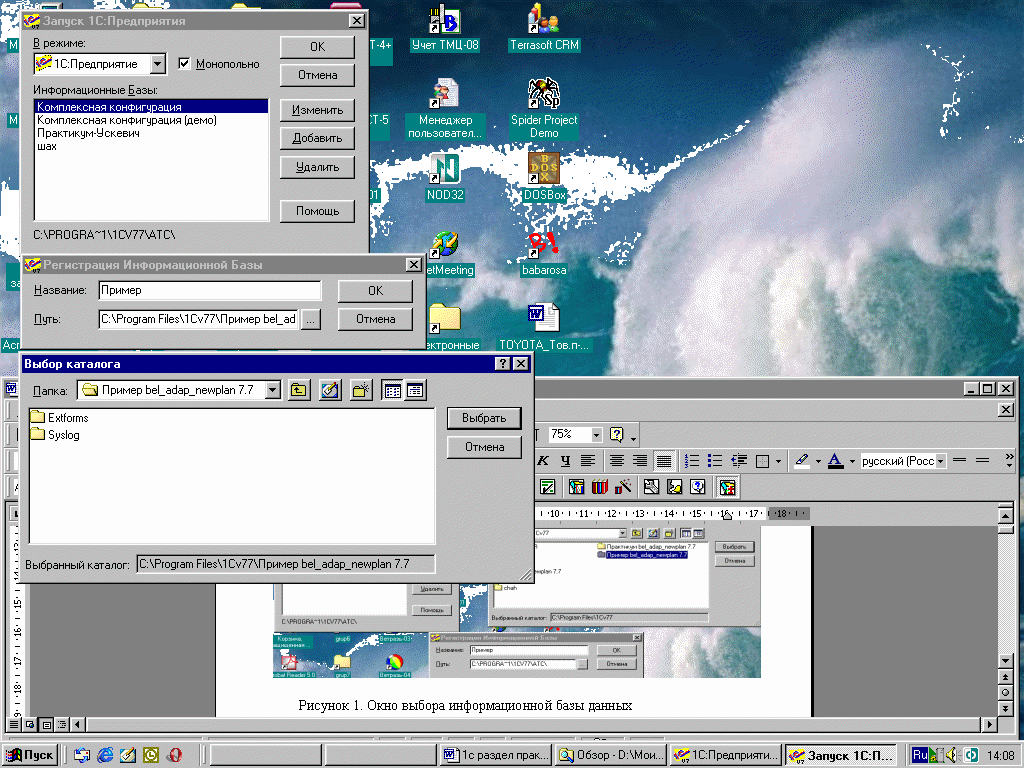
Рисунок 3.1. Окно регистрации информационной базы данных
В соответствующих полях окна укажите Название «своей» базы данных и выберите из каталога поисковый Путь. Запустите программу в своей информационной базе данных, нажав кнопку ОК.
3.2. Главное меню программы «1с: Предприятие» и его элементы
Обращение к объектам типовой конфигурации в программе "1C: Предприятие 7.7" построено на использовании меню, которое выводится на экран в главном окне программы после запуска программы "1C: Предприятие 7.7." (рисунок 3.2) .
![]()
Рисунок 3.2. Главное меню программы «1С: Предприятие 7.7»
Главное меню служит для выполнения необходимых команд в процессе работы с программой и включает следующие элементы:
Файл — предназначен для работы с файлами, печати информации и выхода из программы;
Действия — появляется в главном меню в том случае, когда требуется выполнить какие-либо действия в текущем окне (режиме) работы с программой:
Операции — включает план счетов, журнал операций, журнал документов, журнал проводок, перечень констант и справочников, другие режимы программы;
Справочники - содержит список всех справочников объектов аналитического учета;
Документы - содержит стандартный набор бланков основных первичных документов, как отдельно, так и объединенных в тематические группы;
Журналы — объединяет журналы программы, предназначенные для формирования, редактирования, просмотра документов, операций и проводок.
Журнал операций предназначен для регистрации и просмотра хозяйственных операций, которые содержат одну или несколько проводок. Хозяйственные операции в журнал операций могут быть введены вручную, при заполнении первичных и отчетных документов, в виде типовых операций, список которых предлагается в программе. Существует возможность разделения журнала операций на два подокна: для списка операций и списка проводок текущей операции (Действия → Показывать проводки). Кроме этого, для операций, сформированных документами, существует возможность открыть для редактирования не только операцию, но и документ, который сформировал эту операцию.
Журнал проводок — предназначен для ввода и просмотра списка проводок, принадлежащих разным операциям. По каждой проводке в журнале отображается полная информация: дата проводки, сведения о документе, которым проводка сформирована (наименование и номер), порядковый номер проводки в операции, корреспондирующие счета, данные аналитического, количественного, валютного учета, сумма проводки, содержание проводки и номер журнала.
Общий журнал и журналы документов по однотипным операциям (например, Товары, реализация, Банк, Касса и т.д.) — используются для работы с документами (ввод нового документа, редактирование, просмотр операций и проводок по документу и т.д.). По каждому документу отдельной строкой подана краткая информация о документе (дата и время составления, наименование, дополнительная информация в зависимости от вида документа и сумма операции по документу).
Отчеты предназначены для формирования стандартных форм учетных регистров: карточек счетов, журналов-ордеров, оборотной ведомости, а также отчетных и налоговых форм. Всю совокупность отчетов можно разделить на две группы: стандартные отчеты (отчеты по счетам, субконто) и регламентированные отчеты (формы бухгалтерской и налоговой отчетности).
Сервис позволяет произвести настройку различных параметров ввода-вывода информации, а также вызывает на экран калькулятор и календарь;
Окна представляет функции регулировки размещения окон на экране, открытия нового окна, а также список открытых окон с возможностью переключения между ними;
Помощь — предназначен для вызова электронной справочной системы в любой момент работы с программой, аналогичную информацию можно получить, нажав клавишу F1.
Многие элементы меню программы и режимы работы можно дополнительно выбрать с помощью пиктограмм, вынесенных на Панель инструментов (рисунок 3.3), расположенную под строкой меню.

Рисунок 3.3. Панель инструментов программы «1С: предприятие 7.7»
Нижняя строка окна называется Строкой состояния. В правой ее части указывается установленный отчетный период, за который проводится работа, и подводятся бухгалтерские итоги.
